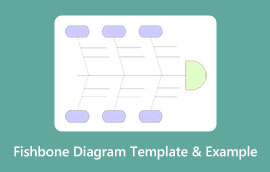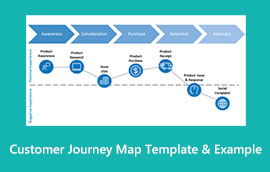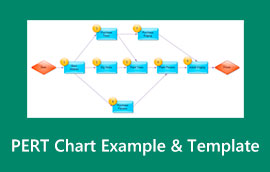ჩვეულებრივ გამოყენებული UML დიაგრამის მაგალითები UML დიაგრამის შაბლონების ჩათვლით
გსურთ გაიგოთ მეტი UML დიაგრამების შესახებ? მაშინ სტატია მოგცემთ საუკეთესო გამოსავალს. ვინაიდან UML დიაგრამებს აქვთ სხვადასხვა ტიპი, ჩვენ გაჩვენებთ ზოგიერთს UML დიაგრამის მაგალითები მათი უკეთ გასაგებად. გარდა ამისა, თქვენ ასევე აღმოაჩენთ ყველაზე ხშირად გამოყენებულ შაბლონებს UML დიაგრამის შექმნისას. ამის გარდა, სტატია მოგაწვდით მარტივ პროცედურას UML დიაგრამის ონლაინ შესაქმნელად. ასე რომ, თუ გსურთ გაიგოთ ეს ყველაფერი, წაიკითხეთ დისკუსია ამ პოსტიდან.
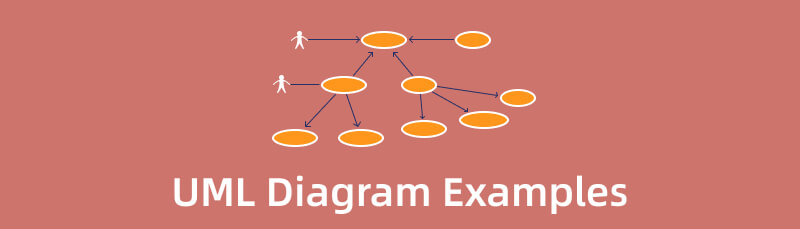
- ნაწილი 1. 3 UML დიაგრამის მაგალითები
- ნაწილი 2. UML დიაგრამის 3 შაბლონები
- ნაწილი 3. როგორ შევქმნათ UML დიაგრამა
- ნაწილი 4. ხშირად დასმული კითხვები UML დიაგრამის მაგალითების შესახებ
ნაწილი 1. 3 UML დიაგრამის მაგალითები
UML დიაგრამებს მრავალი ტიპი აქვს, მაგრამ ამ ნაწილში ჩვენ გაჩვენებთ დიაგრამის საუკეთესო მაგალითს. დამატებითი გაგებისთვის შეგიძლიათ იხილოთ ქვემოთ მოცემული დიაგრამების მაგალითები.
UML დიაგრამა ბანკომატისთვის
ბანკომატის სტრუქტურა და მახასიათებლები გამოსახულია ბანკომატის ამ კლასის დიაგრამაში. ასევე, ის ასახავს კავშირებს სხვადასხვა კლასებს შორის.
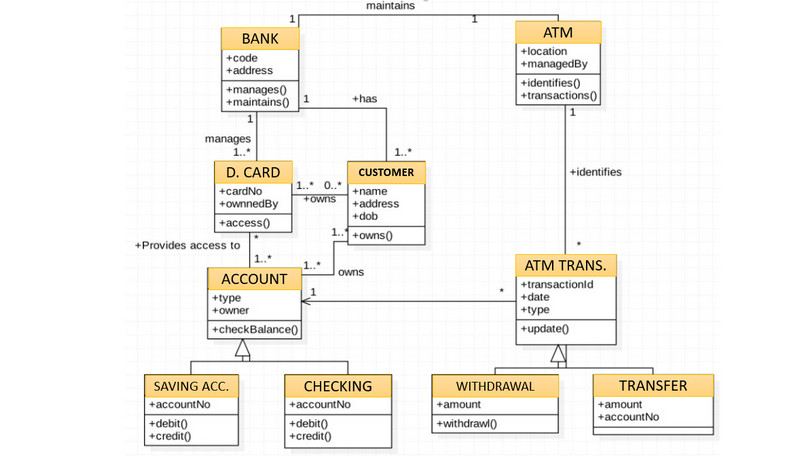
UML დიაგრამა შოპინგისთვის
დომენის მოდელი ონლაინ შოპინგისთვის ნაჩვენებია ამ კლასის დიაგრამაში. პროგრამული უზრუნველყოფის ინჟინრებს და ბიზნეს ანალიტიკოსებს გაუადვილდებათ ამ დიაგრამის გაგება. დიაგრამა აჩვენებს, თუ როგორ ხდება შეკვეთის განთავსება და გაგზავნა კლასების შეერთებით, როგორიცაა მომხმარებელი და ანგარიში.
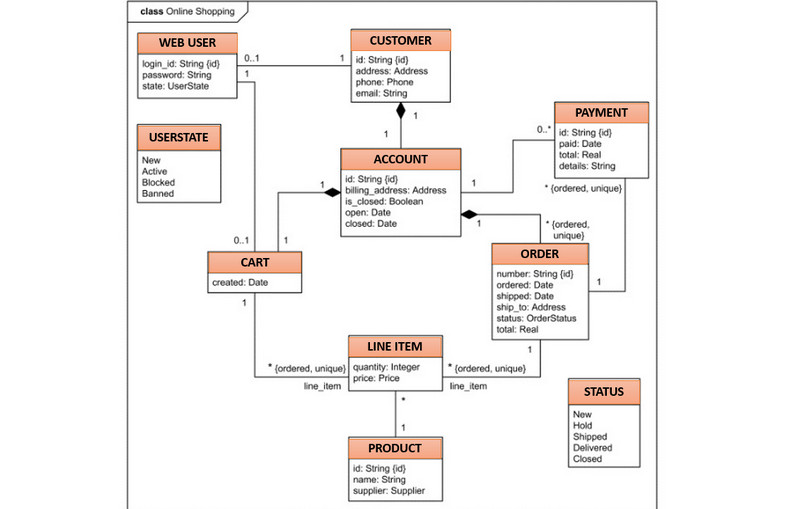
UML დიაგრამა სტუდენტთა რეგისტრაციისთვის
ამ კლასის დიაგრამაში შეგიძლიათ აჩვენოთ მრავალი კლასი, მათ შორის სტუდენტი, ანგარიში, კურსის რეგისტრაციის მენეჯერი და კურსი. მისი ხაზოვანი განლაგების გამო, ეს კლასის დიაგრამა საკმაოდ მარტივია. რეგისტრაციის მენეჯერის ქვეკლასები, რეგისტრაცია, კურსი და ანგარიში დაკავშირებულია მას მყარი ისრით. თქვენ შეგიძლიათ მარტივად დაამატოთ ახალი კლასები და შეცვალოთ ეს შაბლონი, თუ თქვენი რეგისტრაციის პროცესი სხვაგვარად მუშაობს.
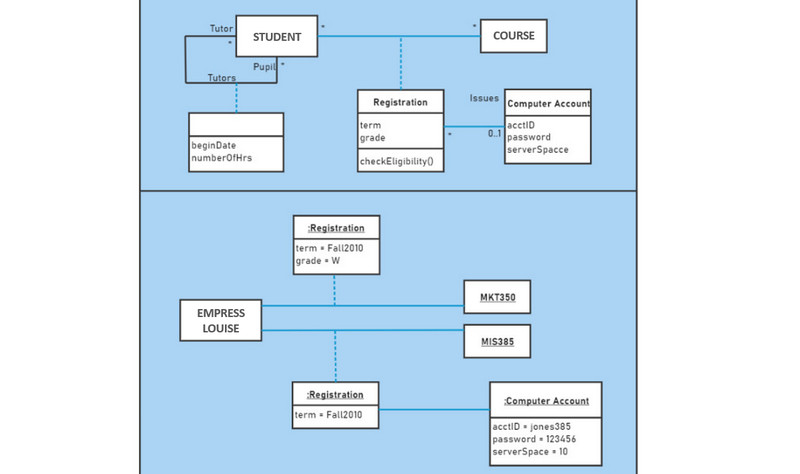
ნაწილი 2. UML დიაგრამის 3 შაბლონები
საუკეთესო UML დიაგრამის მაგალითების აღმოჩენის შემდეგ, ამ ნაწილში შეისწავლით ყველაზე გავრცელებულ UML დიაგრამის შაბლონებს.
კლასის დიაგრამის შაბლონი
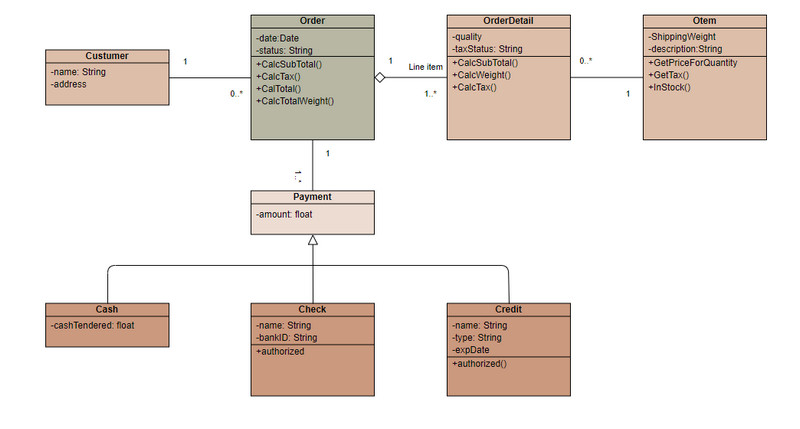
ა კლასის დიაგრამა UML-ში არის სტატიკური სტრუქტურის დიაგრამა, რომელიც აღწერს სისტემის სტრუქტურას თითოეული სისტემის კლასების, მათი ოპერაციების, ატრიბუტებისა და თითოეული ობიექტის მიმართებების ჩვენებით. UML კლასის დიაგრამის ერთ-ერთი მიზანია სისტემაში კლასიფიკატორების სტატიკური სტრუქტურის ჩვენება. გარდა ამისა, დიაგრამა გთავაზობთ ძირითად აღნიშვნას სხვა დიაგრამებისთვის. კლასის დიაგრამა ასევე სასარგებლოა დეველოპერებისთვის. ბიზნეს ანალიტიკოსები ასევე სარგებლობენ ამ დიაგრამით. ეს არის სისტემის მოდელირება ბიზნესის პერსპექტივიდან.
თანმიმდევრობის დიაგრამის შაბლონი
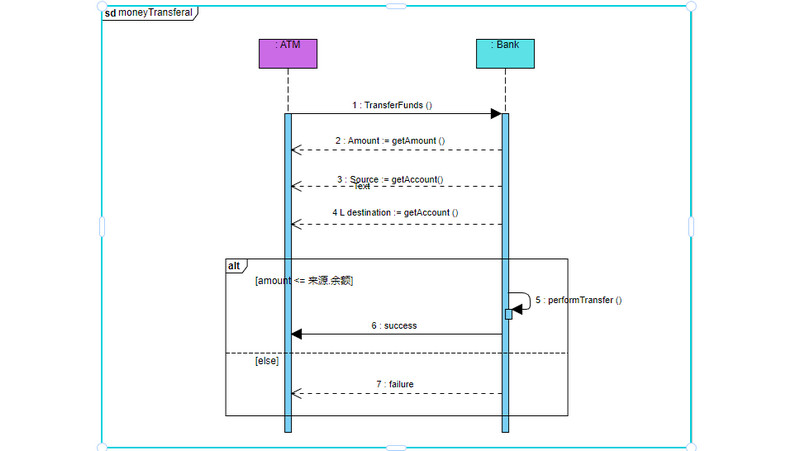
UML თანმიმდევრობის დიაგრამები არის ურთიერთქმედების დიაგრამები, რომლებიც აღწერს ოპერაციის დასრულების ნაბიჯებს. ისინი ასახავს, თუ როგორ ურთიერთქმედებენ ელემენტები თანამშრომლობის ფარგლებში, დიაგრამის ვერტიკალური ღერძის გამოყენებით დროისა და გადაცემული შეტყობინებების და როდის. თანმიმდევრობის დიაგრამებს დროის ფოკუსით შეუძლიათ ვიზუალურად ასახონ ურთიერთქმედების წესრიგი. ამ დიაგრამის ერთ-ერთი მიზანია სისტემის ობიექტებს შორის მაღალი დონის მოდელის მიცემა. ასევე, ობიექტების ურთიერთქმედების მოდელირება თანამშრომლობით, რომელიც ახორციელებს ოპერაციას.
აქტივობის დიაგრამის შაბლონი
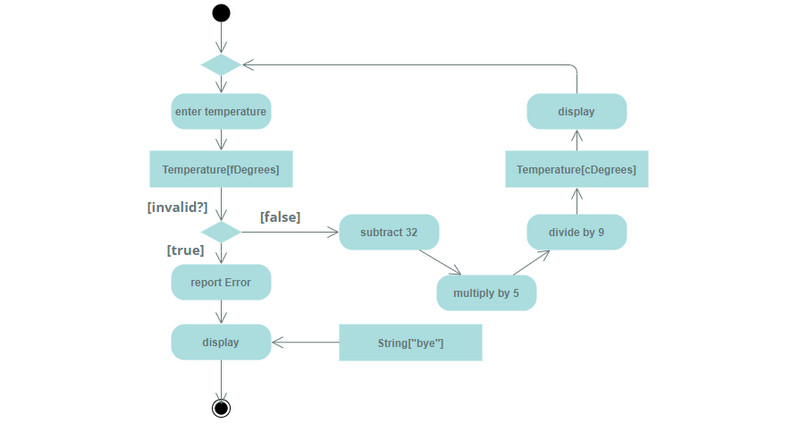
ა UML აქტივობის დიაგრამა ხელს უწყობს კონკრეტული გამოყენების შემთხვევის უფრო სიღრმისეული ვიზუალური წარმოდგენის უზრუნველყოფას. ეს არის ქცევითი დიაგრამა, რომელიც გვიჩვენებს, თუ როგორ მოხდება აქტივობის ნაკადი სისტემაში. ბიზნეს პროცესში მოვლენების თანმიმდევრობა ასევე შეიძლება წარმოდგენილი იყოს UML აქტივობის დიაგრამების გამოყენებით. მათი გამოყენება შესაძლებელია ბიზნეს პროცესების შესამოწმებლად და მათი მოთხოვნებისა და ნაკადის დასადგენად. დააწკაპუნეთ აქ მეტის მისაღებად განტის დიაგრამის მაგალითები და შაბლონები.
ნაწილი 3. როგორ შევქმნათ UML დიაგრამა
თუ გსურთ ეფექტური მეთოდი UML დიაგრამის შესაქმნელად, MindOnMap არის საუკეთესო ინსტრუმენტი ონლაინ. ეს UML დიაგრამის შემქმნელი საშუალებას გაძლევთ შექმნათ დიაგრამა მარტივად და მყისიერად. ამ ონლაინ ხელსაწყოს ინტერფეისი ადვილად გასაგებია. თქვენ შეგიძლიათ ნახოთ ძირითადი პარამეტრები და სხვა. ასევე, დიაგრამის შექმნისას, ინსტრუმენტი შემოგთავაზებთ ძირითად მეთოდებს. ამ გზით, გამოცდილი და არაპროფესიონალი მომხმარებლები ადვილად და სწრაფად იმუშავებენ ხელსაწყოს. გარდა ამისა, MindOnMap-ს აქვს ყველაფერი, რაც გჭირდებათ UML დიაგრამის შექმნისას. მას აქვს სხვადასხვა ფორმები, დამაკავშირებელი ხაზები, ისრები და სხვა. თქვენ ასევე უფლება გაქვთ შეცვალოთ ფორმების ფერი, რათა გახადოთ ისინი ფერადი და უნიკალური. გარდა ამისა, თქვენ შეგიძლიათ დაამატოთ თემები თქვენს დიაგრამაში. ასე რომ, დიაგრამა არ იქნება მარტივი.
გარდა ამისა, გამოყენებისას UML დიაგრამის ინსტრუმენტი, თქვენი ნამუშევრები გასაზიარებელია. გარდა ამისა, თქვენ შეგიძლიათ გაუზიაროთ თქვენი დიაგრამა სხვა მომხმარებელს ბმულის გაგზავნით. ასევე, შეგიძლიათ შეინახოთ თქვენი საბოლოო დიაგრამა სხვადასხვა ფორმატში. მასში შედის PDF, SVG, PNG, JPG, DOC და სხვა. MindOnMap ასევე უფასოა გამოსაყენებლად, სხვა დიაგრამების შემქმნელებისგან განსხვავებით. თქვენ შეგიძლიათ შექმნათ მრავალი დიაგრამა, რუკა, ილუსტრაცია და სხვა შეზღუდვების გარეშე. თქვენ შეგიძლიათ გამოიყენოთ ქვემოთ მოცემული მარტივი ნაბიჯები, რათა ისწავლოთ UML დიაგრამის შექმნის ყველაზე მარტივი მეთოდი.
უსაფრთხო ჩამოტვირთვა
უსაფრთხო ჩამოტვირთვა
გადადით MindOnMap საიტი თქვენს ბრაუზერში. ონლაინ ინსტრუმენტზე წვდომა შეგიძლიათ ყველა ბრაუზერზე. მასში შედის Google Chrome, Mozilla Firefox, Internet Explorer და სხვა. თქვენ უნდა შექმნათ თქვენი MindOnMap ანგარიში ან დააკავშიროთ თქვენი ელ.ფოსტის ანგარიში. შემდეგ, დააწკაპუნეთ შექმენით თქვენი გონების რუკა ღილაკი. ეკრანზე გამოჩნდება სხვა ვებ გვერდი.
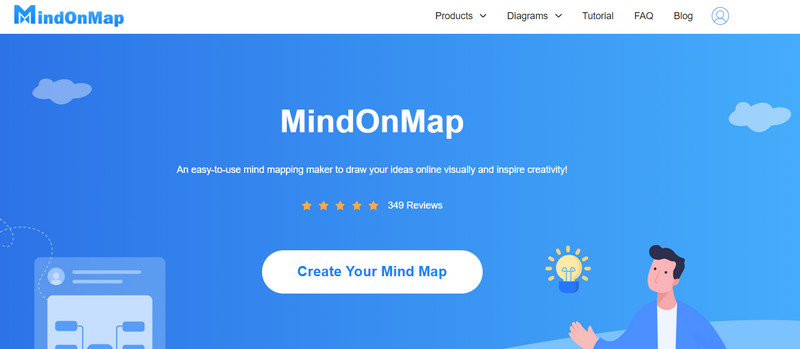
როდესაც ახალი ვებგვერდი უკვე გამოჩნდება, გადადით მარცხენა ინტერფეისზე და აირჩიეთ ახალი მენიუ. ამის შემდეგ დააწკაპუნეთ ნაკადის სქემა ვარიანტი.
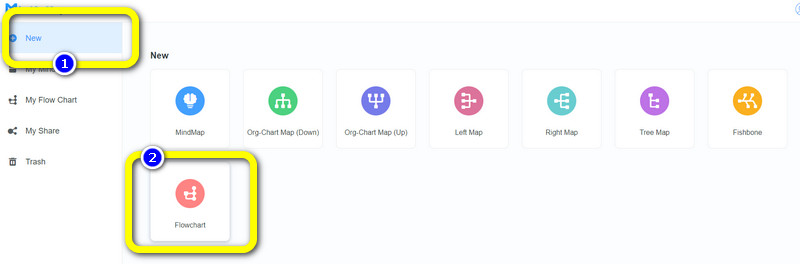
UML დიაგრამის შექმნის დასაწყებად გადადით გენერალი ვარიანტი ინტერფეისის მარცხენა ნაწილში. შემდეგ ნახავთ სხვადასხვა ფორმებსა და ისრებს, რომელთა გამოყენებაც შეგიძლიათ. გამოიყენეთ ეს ფორმები თქვენი დიაგრამის შესაქმნელად. თუ გსურთ ფორმებში გარკვეული ფერის ჩასმა, გადადით აქ შევსების ფერი ვარიანტი. ასევე, ფიგურების შიგნით ტექსტის ჩასასმელად, ორჯერ დააწკაპუნეთ მარცხნივ ფიგურაზე.
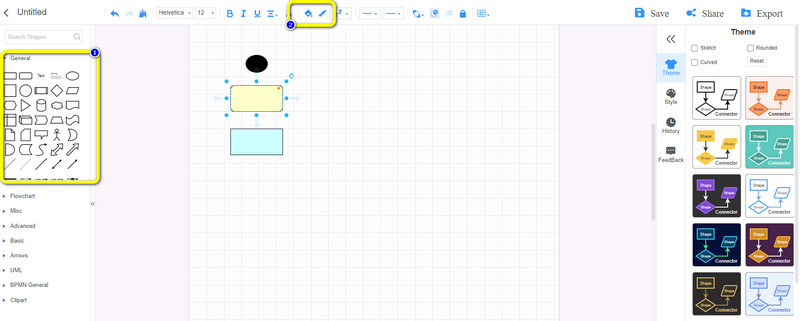
როდესაც დაასრულებთ შექმნას ა UML დიაგრამა, შეგიძლიათ შეინახოთ იგი თქვენს MindOnMap ანგარიშზე დაწკაპუნებით Გადარჩენა ვარიანტი ინტერფეისის ზედა მარჯვენა ნაწილში. გარდა ამისა, დააწკაპუნეთ გაზიარების ოფციაზე, თუ გსურთ დიაგრამის გაზიარება სხვა მომხმარებლებთან ბმულის საშუალებით. და ბოლოს, შეგიძლიათ UML დიაგრამის ექსპორტი სხვადასხვა ფორმატში. მასში შედის PDF, DOC, JPG, PNG, SVG და სხვა.
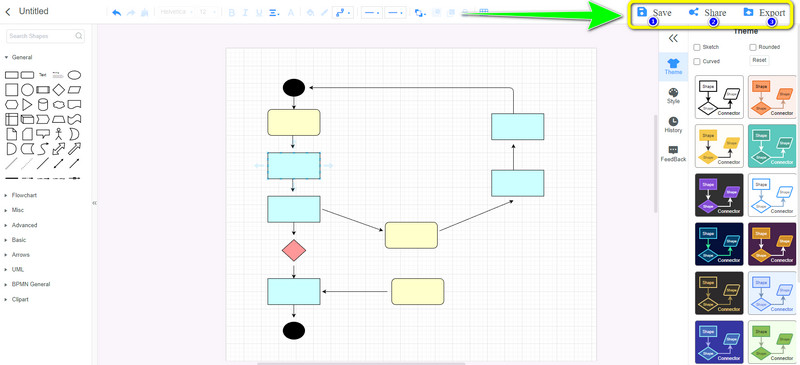
ნაწილი 4. ხშირად დასმული კითხვები UML დიაგრამის მაგალითების შესახებ
რა სარგებელი მოაქვს UML დიაგრამების გამოყენებას?
UML, ან ერთიანი მოდელირების ენა, არის აბრევიატურა. UML დაეხმარა ორიგინალური UML სპეციფიკაციის ფარგლების გაფართოებას პროგრამული უზრუნველყოფის შემუშავებაში სწრაფი მეთოდების ჩათვლით. გაუმჯობესებული გასწორება ქცევის მოდელებს შორის, როგორიცაა აქტივობა და სტრუქტურულ მოდელებს შორის, როგორიცაა კლასის დიაგრამები.
რისთვის გამოიყენება UML დიაგრამა?
UML დიაგრამა ხშირად გამოიყენება პროგრამული უზრუნველყოფის ინჟინერიაში და სხვა ბიზნეს პროცესებში, სადაც მოდელირება მომგებიანია. UML დიაგრამები გამოიყენება ამ პროცედურებში ორი მნიშვნელოვანი გზით. Forward დიზაინი პირველ ადგილზეა. პროგრამული პროგრამის კოდირებამდე, მოდელირება და დიზაინი დასრულებულია. Forward დიზაინი ხშირად გამოიყენება, რათა დაეხმაროს დეველოპერებს უფრო მკაფიოდ გააცნობიერონ სისტემა, რომლის შექმნასაც ცდილობენ. უკანა დიზაინი მეორე ადგილზეა. UML დიაგრამები ემსახურება როგორც დოკუმენტაციას პროექტის სამუშაო პროცესისთვის და იქმნება კოდის დაწერის შემდეგ.
რა არის UML-ის ძირითადი მიზნები?
ნებისმიერ ობიექტზე ორიენტირებულ მიდგომას შეუძლია გამოიყენოს UML, როგორც სტანდარტული აღნიშვნა და ის მიზნად ისახავს წინამორბედი აღნიშვნების საუკეთესო კომპონენტების შერჩევას და ჩართვას. UML-ის გამოყენება წარმოუდგენლად მრავალფეროვანია.
დასკვნა
UML დიაგრამებს აქვს მრავალი ტიპი და ქვეტიპი. მაგრამ ეს სტატია გაჩვენებთ, რომ ფართოდ გამოიყენება UML დიაგრამის მაგალითები და შაბლონები, რომლებიც შეგიძლიათ სცადოთ. გარდა ამისა, სტატია გთავაზობთ ადვილად გასაგებ ნაბიჯს UML დიაგრამის შექმნისას. ასე რომ, თუ გსურთ შექმნათ UML დიაგრამა, გამოიყენეთ MindOnMap.